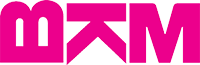Minecraft Chunk Sınırlarını Gösterme: Adım Adım Rehber
Minecraft oynarken büyük yapılar inşa ediyor, otomatik çiftlikler kuruyor ya da mob spawn alanlarını optimize etmeye çalışıyorsanız, chunk sınırlarını görmek işinizi çok kolaylaştırabilir. Ancak birçok oyuncu, bu özelliğin nasıl etkinleştirileceğini veya neden bu kadar önemli olduğunu tam olarak bilmiyor. Bu yazıda, Minecraft Chunk sınırlarını gösterme yollarını hem Java Edition hem de Bedrock Edition için detaylı bir şekilde açıklayacağız.
Minecraft Chunk Nedir Ve Neden Önemlidir?
Chunk Tanımı Ve Görevleri
Minecraft dünyası, her biri 16x16 blok genişliğinde ve yerden gökyüzüne kadar uzanan "chunk" adı verilen bölgelere ayrılmıştır. Her chunk, oyunun performansını yönetmek, nesneleri ve canlıları yüklemek için ayrı birim olarak çalışır. Bu sistem sayesinde oyunun devasa dünyası daha akıcı şekilde işler.
Chunk Sınırlarının Kullanım Alanları
Chunk sınırlarını görmek pek çok avantaj sağlar:
- Çiftlik inşasında mob spawn oranlarını maksimize etmek.
- Büyük yapılar planlarken blokların chunk içinde hizalanmasını sağlamak.
- Kırık mekanikler veya exploitler için doğru konumlandırma yapmak.
- Dünya yükleme optimizasyonu ve oyun performansını artırmak.
Kısacası, chunk sınırlarını bilmek sadece teknik bir detay değil; oyun deneyiminizi bir üst seviyeye çıkaran stratejik bir avantajdır.
Minecraft Java Edition’da Chunk Sınırları Nasıl Gösterilir?
F3 + G Kısayolu İle Hızlı Gösterim
Minecraft Java Edition kullanıcıları için chunk sınırlarını görüntülemenin en hızlı yolu F3 + G tuş kombinasyonudur. İşte adımlar:
- Minecraft dünyanızda iken F3 ve G tuşlarına aynı anda basın.
- Ekranınızda renkli tel kafes şeklinde bir ızgara belirir. Bu ızgara, bulunduğunuz chunk'ın sınırlarını üç boyutlu bir şekilde gösterir.
- Hareket ettikçe bu çerçeve sizinle birlikte hareket eder.
- Kapatmak için tekrar F3 + G tuşlarına basmanız yeterlidir.
👉 Küçük bir ipucu: Yüksek bir noktadan aşağı bakarak, birden fazla chunk'ın sınırlarını aynı anda görebilirsiniz. Özellikle dev projeler planlarken bu perspektif çok faydalı olur.
F3 Bilgi Ekranında Chunk Koordinatları
F3 ekranı, Minecraft Java Edition’da birçok teknik bilgi sunar. Chunk koordinatlarını görmek için:
- F3 tuşuna basarak debug ekranını açın.
- Sağ tarafta "Chunk" başlığı altında, bulunduğunuz chunk’ın (x, z) koordinatlarını göreceksiniz.
- Koordinatlarınızı 16’nın katları üzerinden takip ederek sınırların nerede başladığını anlayabilirsiniz.
Bu yöntem, özellikle chunk bazlı sistemlerde (örneğin slime spawn alanları) çalışırken oldukça yararlıdır.
Minecraft Bedrock Edition’da Chunk Sınırları Nasıl Gösterilir?
Bedrock Edition İçin Alternatif Yöntemler
Ne yazık ki Minecraft Bedrock Edition’da Java’daki gibi doğrudan bir chunk sınırı gösterme aracı bulunmamaktadır. Ancak, yine de koordinatlar yardımıyla sınırları tespit edebilirsiniz. İşte yöntem:
- Oyunun Ayarlar menüsüne gidin.
- "Koordinatları Göster" seçeneğini açın.
- Oyun ekranınızın sol üst köşesinde XYZ koordinatları belirecek.
- Şimdi dikkatlice şu kurala bakın: X veya Z koordinatınız 16’nın katı olduğunda (örneğin 0, 16, 32, 48…), o bir sınır çizgisidir. X ve Z aynı anda 16’nın katıysa, tam köşe noktasındasınız.
Bu yöntem, biraz matematiksel düşünmeyi gerektirir ama doğru kullanıldığında chunk sınırlarını anlamak için oldukça işe yarar.
Chunk Sınırlarını Bilmenin Oyun İçi Avantajları
Stratejik Kullanım Alanları
Chunk sınırlarını görmek sadece görsel bir unsur değildir. Aşağıdaki durumlarda büyük avantaj sağlar:
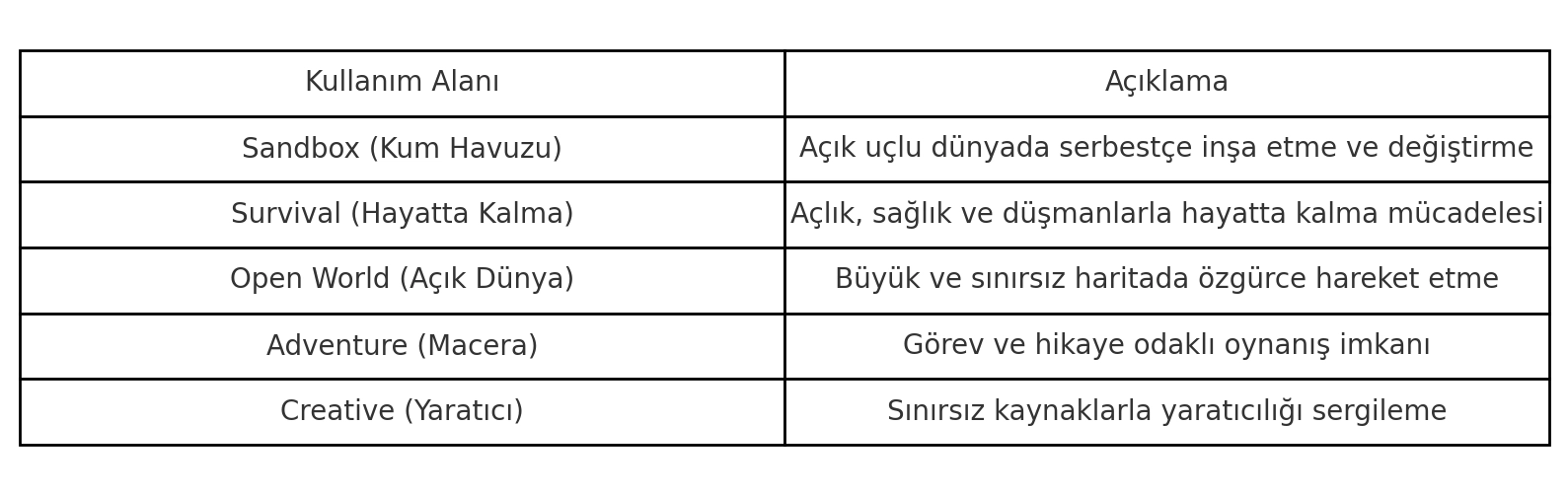 Chunkları doğru kullanarak dünyanızı daha verimli, işlevsel ve optimize bir hale getirebilirsiniz.
Chunkları doğru kullanarak dünyanızı daha verimli, işlevsel ve optimize bir hale getirebilirsiniz.
Ekstra İpuçları
- Chunk sınırlarını kullanarak yükleme alanlarınızı planlayabilir, sunucu performansını iyileştirebilirsiniz.
- Slime chunklarını bulmak için üçüncü parti slime finder araçları ile koordinatlarınızı karşılaştırabilirsiniz.
Sonuç: Minecraft Chunk Sınırlarını Göstererek Daha Akıllı Oynayın
Minecraft’ta chunk sınırlarını görmek, sıradan bir bilgi değil, ustalaşmanız gereken temel bir özelliktir. İster Java Edition ister Bedrock Edition oynayın, bu sınırları bilerek hareket etmek, oyundaki her planınızı daha başarılı ve etkili kılar.
Eğer Minecraft dünyanızı daha profesyonel bir seviyeye taşımak istiyorsanız, Minecraft Premium Hesap Satın Al ve Minecraft İtem Satın Al seçeneklerimizi inceleyebilirsiniz. Daha fazlası için OYUNCU.COM blogumuzu takipte kalın!